### 数据导入Excel:深入解析与实现 #### 一、引言 在日常工作中,我们经常需要将各种数据源中的数据导入到Excel中进行进一步的处理或分析。这种需求尤其常见于数据分析、报告制作等领域。本篇文章将围绕“数据导入Excel”的主题展开,详细探讨其背景意义、技术实现方式以及具体的代码示例。 #### 二、数据导入Excel的意义及应用场景 1. **提高工作效率**:自动化地将数据导入Excel可以显著减少手动操作的时间,提高工作效率。 2. **数据整理与分析**:Excel提供了一套强大的工具来处理数据,包括排序、筛选、图表绘制等功能,便于数据分析。 3. **报表制作**:很多业务场景需要定期制作报表,Excel是这类工作的理想工具之一。 4. **数据共享**:Excel文件易于共享,方便团队成员之间交流数据和结果。 #### 三、技术实现 本部分将详细介绍如何通过编程的方式实现数据导入Excel的功能。 ##### 1. 文件选择 在实际应用中,首先需要让用户选择要导入的Excel文件。通常会使用`OpenFileDialog`控件来实现这一功能。例如: ```csharp OpenFileDialog ofd = new OpenFileDialog(); ofd.Title = "选择Excel文件"; ofd.Filter = "Excel文件(*.xlsx)|*.xlsx"; ``` 这里设置了对话框的标题和过滤器,仅显示.xlsx格式的文件。 ##### 2. 打开并读取Excel文件 接下来,我们需要连接到选定的Excel文件,并从中读取数据。这一步通常涉及到数据库连接和SQL查询语句。示例代码如下: ```csharp string strConn = @"Provider=Microsoft.Ace.OLEDB.12.0;DataSource=" + filePath + ";ExtendedProperties='Excel12.0;HDR=NO;IMEX=1'"; using (OleDbConnection conn = new OleDbConnection(strConn)) { conn.Open(); string strSQL = "SELECT * FROM [Sheet1$]"; using (OleDbDataAdapter adapter = new OleDbDataAdapter(strSQL, conn)) { DataSet ds = new DataSet(); adapter.Fill(ds, "Sheet1"); } } ``` 这段代码首先创建了一个连接字符串,用于指定Excel文件的位置和其他连接选项。然后,使用`OleDbConnection`对象打开连接,并构建一个`OleDbDataAdapter`对象来执行SQL查询,最后将查询结果填充到`DataSet`对象中。 ##### 3. 将数据展示在DataGridView控件中 在实际应用中,我们往往还需要将导入的数据展示出来,供用户查看或进一步编辑。这里使用`DataGridView`控件来展示数据,代码示例如下: ```csharp public void EcxelToDataGridView(string filePath, DataGridView dgv) { // 上面的代码省略... // 填充数据 myCommand.Fill(ds, "table1"); // 根据DataGridView的列构造一个DataTable DataTable dt = ds.Tables[0]; try { foreach (DataGridViewColumn dgvc in dgv.Columns) { if (dgvc.Visible && dgvc.CellType != typeof(DataGridViewCheckBoxCell)) { DataColumn dc = new DataColumn(); dc.ColumnName = dgvc.DataPropertyName; dc.DataType = dgvc.ValueType; dt.Columns.Add(dc); } } // 根据Excel的行逐一对上面构造的DataTable的列进行赋值 for (int i = 0; i < ds.Tables[0].Rows.Count - 1; i++) { // 这里可以添加代码来处理每一行的数据 } } catch (Exception ex) { MessageBox.Show("导入失败:" + ex.Message); } } ``` 上述代码中,首先将导入的数据填充到`DataSet`对象中,然后构建一个新的`DataTable`对象,并根据`DataGridView`控件的列信息动态创建`DataColumn`对象。遍历每一条记录,并将其添加到新的`DataTable`中。 #### 四、总结 本文详细介绍了如何通过编程方式实现数据导入Excel的功能,包括文件选择、打开读取Excel文件以及将数据展示在DataGridView控件中等关键步骤。通过这些技术手段,我们可以有效地提高数据处理的工作效率,并为后续的数据分析等工作打下良好的基础。
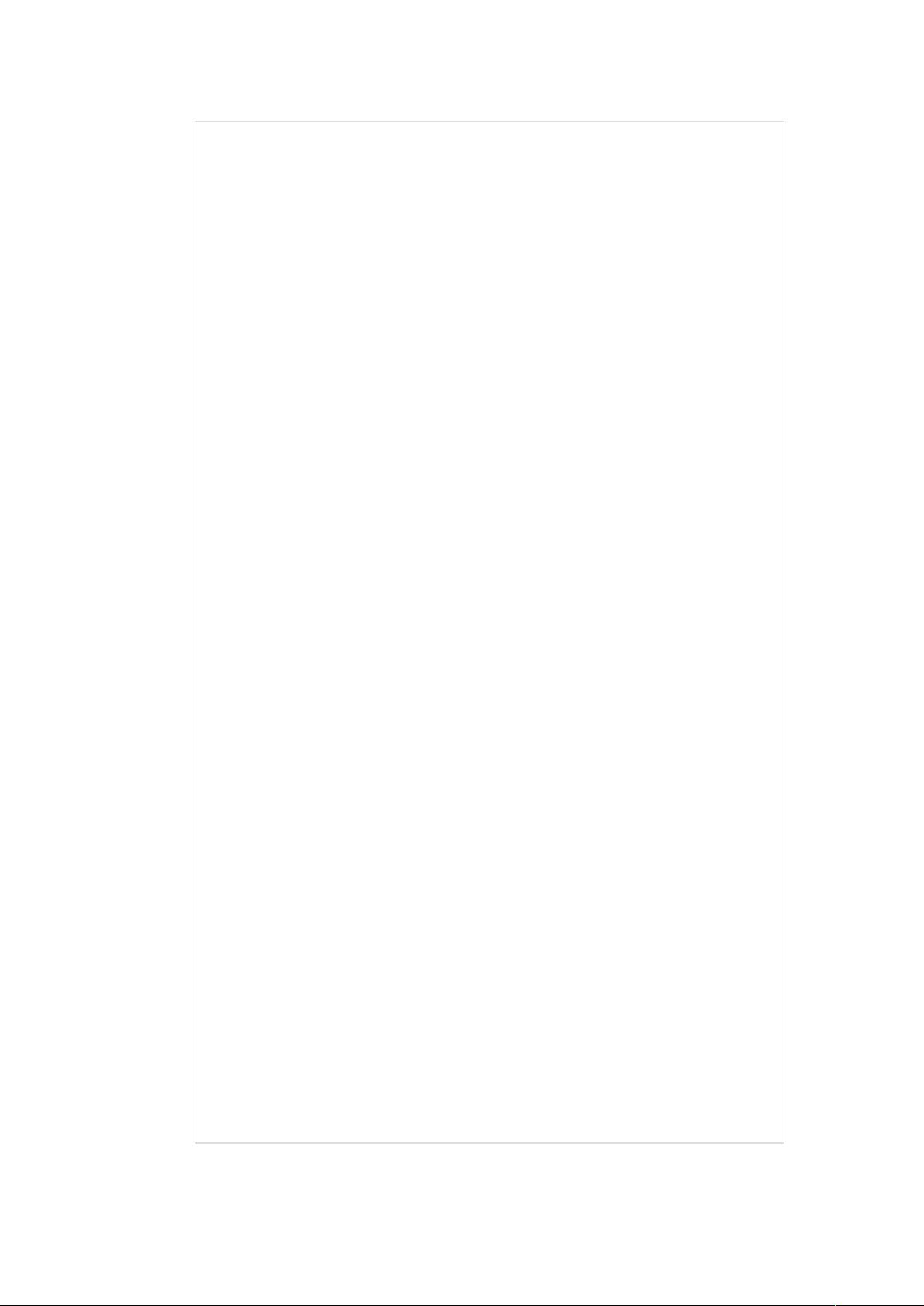
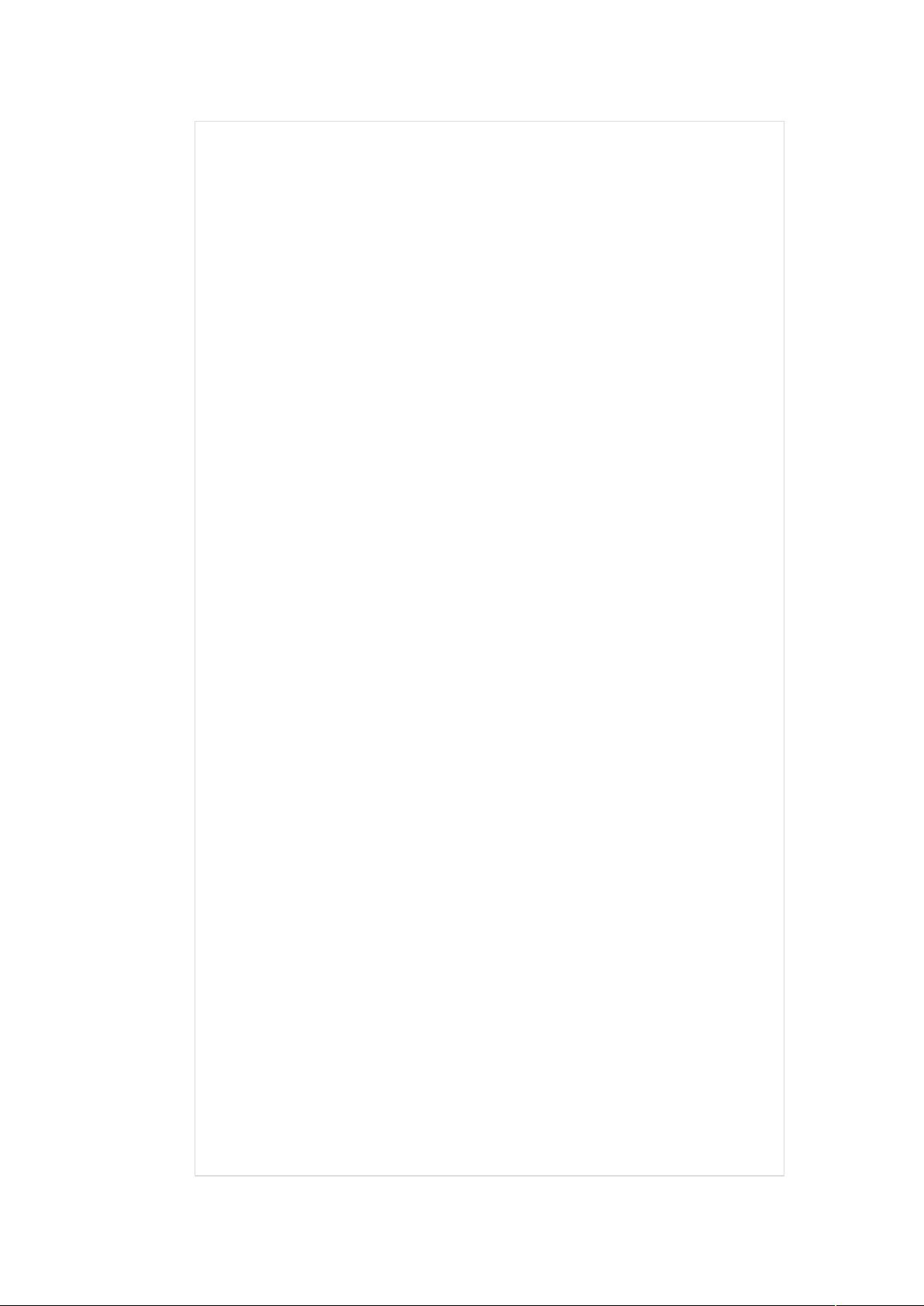
剩余9页未读,继续阅读

- 粉丝: 0
- 资源: 8
 我的内容管理
展开
我的内容管理
展开
 我的资源
快来上传第一个资源
我的资源
快来上传第一个资源
 我的收益 登录查看自己的收益
我的收益 登录查看自己的收益 我的积分
登录查看自己的积分
我的积分
登录查看自己的积分
 我的C币
登录后查看C币余额
我的C币
登录后查看C币余额
 我的收藏
我的收藏  我的下载
我的下载  下载帮助
下载帮助

 前往需求广场,查看用户热搜
前往需求广场,查看用户热搜最新资源
- C语言修仙指南:指针三重境界与内存宇宙观.pdf
- C语言学习路线图:从零基础到参与开源项目的通关指南.pdf
- C语言学习路线图:从零基础到独立开发项目的6个阶段.pdf
- 混合动力汽车Simulink模型:基于逻辑门限值控制的P2插电式混动系统详解(含多种工况,详细输出中文注释及特性曲线),基于逻辑门限值控制策略的P2插电式混合动力汽车Simulink模型(工况自定义、
- C语言学习路线图:从HelloWorld到项目实战的完整路径.pdf
- C语言学习中的伪勤奋:警惕这4种低效努力模式.pdf
- 19.yolov7环境搭建2024-10-19.wmv
- (源码)基于C++的SWO调试输出库.zip
- FPGA采集CameraLink相机Base模式解码输出设计与实现:从相机输入到HDMI输出的图像处理方案,FPGA采集CameraLink相机Base模式解码输出方案:从相机输入到HDMI视频输出的
- C语言与数据结构:链表实现的20个灵魂拷问与突破路径.pdf
- C语言游戏开发入门:俄罗斯方块、贪吃蛇完整项目拆解.pdf
- C语言与Python混合编程:通过ctypes实现性能关键模块加速.pdf
- C语言预处理宏黑科技:##运算符与可变参数的高级应用.pdf
- C语言语法错误Top10:从编译报错到代码优雅的避坑手册.pdf
- C语言语法精讲:从运算符优先级到复杂表达式拆解.pdf
- C语言预处理指令的隐藏功能:用#define实现跨平台开发的3种奇技.pdf


 信息提交成功
信息提交成功